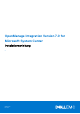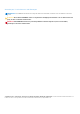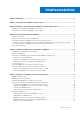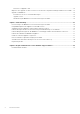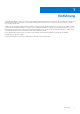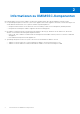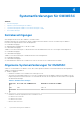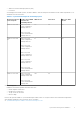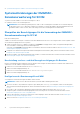Setup Guide
Table Of Contents
- OpenManage Integration Version 7.0 for Microsoft System Center Installationsanleitung
- Inhaltsverzeichnis
- Einführung
- Informationen zu OMIMSSC-Komponenten
- Planung für die Installation der OMIMSSC-Konsolenerweiterungen
- Systemanforderungen für OMIMSSC
- Kontoberechtigungen
- Allgemeine Systemanforderungen für OMIMSSC
- Systemanforderungen der OMIMSSC-Konsolenerweiterung für SCCM
- Überprüfen der Berechtigungen für die Verwendung der OMIMSSC-Konsolenerweiterung für SCCM
- Bereitstellung von Lese- und Ausführungsberechtigungen für Benutzer
- Konfigurieren des Benutzerzugriffs auf WMI
- Bereitstellung von Benutzerberechtigungen für DCOM
- Nutzerberechtigungen für DCOM Config WMI erteilen
- Namespace-Sicherheit festlegen und Berechtigungen erteilen
- Erteilung der Freigabe- und Ordnerberechtigungen
- Überprüfen der Berechtigungen für die Verwendung der OMIMSSC-Konsolenerweiterung für SCCM
- Systemanforderungen der OMIMSSC-Konsolenerweiterung für SCVMM
- Netzwerkanforderungen
- Installieren, Konfigurieren und Warten von OMIMSSC
- Verwalten von OMIMSSC und seinen Komponenten
- Appliance-Details anzeigen
- OMIMSSC-Benutzerverwaltung
- Anzeigen oder Aktualisieren von registrierten Konsolen
- Reparieren oder Ändern von Installationsprogrammen und Konten
- Deinstallieren OMIMSSC
- Migrieren oder Upgrade von älteren Versionen von DLCI für Configuration Manager und DLCI für SCVMM
- Upgrade von OMIMSSC
- Informationen zu Service Pack-Aktualisierungen
- Herunterladen der Appliance-Service-Packs und Infrastruktur-Service-Packs
- Voraussetzungen für Service Pack-Aktualisierungen
- Kopieren von Service-Pack-Aktualisierungen in das Repository
- Bereitstellen von Repository-URL-Informationen für Service Pack-Aktualisierungen
- Installieren von Service Pack-Aktualisierungen
- Upgrade von IG
- Aktualisierung der OMIMSSC-Konsolenerweiterung für SCVMM
- Informationen zu Service Pack-Aktualisierungen
- Fehlerbehebung
- Kontolöschung in der OMIMSSC-Konsolenerweiterung für SCVMM
- Kompatibilitätsproblem der Appliance mit der ADK-Version
- Verbindung zwischen Appliance und Integration Gateway verloren
- Fehler beim Zugriff auf die Konsolenerweiterung nach Aktualisierung von SCVMM R2
- Fehlermeldung beim Zugriff auf das OMIMSSC-Verwaltungsportal über den Mozilla Firefox-Browser
- Fehler beim Verbinden mit OMIMSSC-Appliance
- IP-Adresse nicht der Appliance zugewiesen
- Keine erforderliche Zugriffsberechtigung auf SCVMM
- SCVMM-Fehler 21119 beim Hinzufügen von Servern zu Active Directory
- Registrierungsfehler
- Zugriff auf Dokumente von der Dell EMC Support-Website
Planung für die Installation der OMIMSSC-
Konsolenerweiterungen
Basierend auf Ihren Anforderungen können Sie entweder die OMIMSSC-Konsolenerweiterung für SCCM oder die OMIMSSC-
Konsolenerweiterung für SCVMM durch Ausführung der Aufgaben installieren, die in den folgenden Themen erwähnt werden.
Themen:
• Planung für die Installation von OMIMSSC auf SCCM
• Planung für die Installation von OMIMSSC auf SCVMM
Planung für die Installation von OMIMSSC auf SCCM
Führen Sie die folgenden Schritte durch, um OMIMSSC auf SCCM zu installieren:
1. Stellen Sie sicher, dass die Systemanforderungen für die Installation von OMIMSSC auf der SCCM-Konsole erfüllt sind. Weitere
Informationen finden Sie unter Softwarevoraussetzungen und -anforderungen für OMIMSSC.
2. Laden Sie die Datei von der Support-Website herunter. Weitere Informationen finden Sie unter Download von der Support-Website.
3. Erstellen Sie die Appliance-VM und richten Sie sie ein. Weitere Informationen finden Sie unter Erstellen und Einrichten der Appliance-
VM.
4. Zum Herunterladen der folgenden OMIMSSC-Komponenten, starten Sie das Verwaltungsportal :
a. Laden Sie IG herunter und installieren Sie es. Weitere Informationen finden Sie unter Herunterladen und Installieren von IG.
b. Laden Sie die OMIMSSC-Konsolenerweiterung für SCCM herunter und installieren Sie sie. Weitere Informationen finden Sie unter
Installieren der OMIMSSC-Konsolenerweiterung für SCCM.
5. Registrieren Sie die SCCM-Konsole mit OMIMSSC durch Eingabe der Details. Weitere Informationen finden Sie unter Registrieren der
MSSC-Konsole.
6. Starten Sie die OMIMSSC-Konsolenerweiterung für SCCM über die SCCM-Konsole. Weitere Informationen finden Sie unter Starten
der OMIMSSC-Konsolenerweiterung für SCCM.
Planung für die Installation von OMIMSSC auf SCVMM
Führen Sie die folgenden Schritte durch, um OMIMSSC auf SCVMM zu installieren:
1. Stellen Sie sicher, dass die Systemanforderungen für die Installation von OMIMSSC auf der SCVMM-Konsole erfüllt sind. Weitere
Informationen finden Sie unter Softwarevoraussetzungen und -anforderungen für OMIMSSC.
2. Laden Sie die Datei von der Support-Website herunter. Weitere Informationen finden Sie unter Download von der Support-Website.
3. Erstellen Sie die Appliance-VM und richten Sie sie ein. Weitere Informationen finden Sie unter Erstellen und Einrichten der Appliance-
VM.
4. Zum Herunterladen der folgenden OMIMSSC-Komponenten, starten Sie das Verwaltungsportal :
a. Laden Sie IG herunter und installieren Sie es. Weitere Informationen finden Sie unter Herunterladen und Installieren von IG.
b. Laden Sie die OMIMSSC-Konsolenerweiterung für SCVMM herunter und installieren Sie sie. Weitere Informationen finden Sie
unter Herunterladen und Installieren der OMIMSSC-Konsolenerweiterung für SCVMM.
5. Registrieren Sie die SCCM-Konsole mit OMIMSSC durch Eingabe der Details. Weitere Informationen finden Sie unter Registrieren der
MSSC-Konsole.
6. Importieren Sie die OMIMSSC-Konsolenerweiterung für SCVMM. Weitere Informationen finden Sie unter Importieren der OMIMSSC-
Konsolenerweiterung für SCVMM.
7. Starten Sie die OMIMSSC-Konsolenerweiterung auf SCVMM. Weitere Informationen finden Sie unter Starten der OMIMSSC-
Konsolenerweiterung für SCVMM.
3
Planung für die Installation der OMIMSSC-Konsolenerweiterungen 7